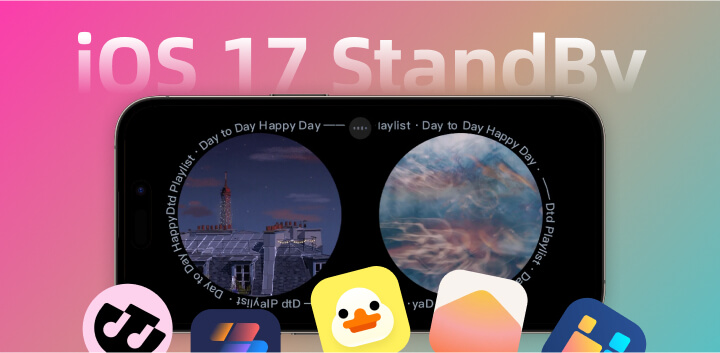
iOS 17中全新的待机模式无疑是此次更新中最引人瞩目的新功能之一。与以往的锁屏相比,全新设计的待机界面支持添加各种小组件和照片墙,提供了丰富的个性化设置选项,将你的iPhone锁屏变成一个具有实用性和美观性的个人化空间。
设置待机模式
1.要开启这个惊艳的新功能,首先需要确认你的iPhone已经升级到iOS 17系统。
2.进入设置 app,找到并进入“待机显示”选项,打开待机显示。


3.当手机处于横屏充电待机状态时将自动进入待机显示。(等待5秒左右)
设置组件
进入待机模式后,就可以开始设置小组件了。滑动可切换到“小组件”、“照片”、“时钟”三个默认组件,如果是使用第三方的组件,可在APP内先设置好组件,就可以在待机界面添加了。
在小组件页面,可以像主屏一样长按空白区域进入编辑状态,然后通过点击“+”按钮搜索并添加你想要的小组件。支持拖拽排序,满意后点击完成就可以了。

左右两个组件可任意编辑。下面的例图使用了Dtd Playlist APP的小组件。

待机模式同时也支持使用实时活动,如播放音乐时,界面上会显示可控制的音乐栏,非常方便。
待机模式APP推荐
许多第三方App也推出了专门为待机模式设计的小组件,可以在这里添加到你的锁屏上,提供更丰富的信息和控制功能。
这里推荐几个APP比如:
Dtd Playlist

Dtd Sounds

倒数鸭

iscreen

万能小组件

左右组件组合搭配,可以解锁各种玩法。
全新的待机显示为锁屏增加了诸多实用功能,也为用户提供了丰富的个性化设置选项,成为iOS 17最有可玩性的特色之一。不妨花点时间,让你的iPhone锁屏焕然一新吧!
